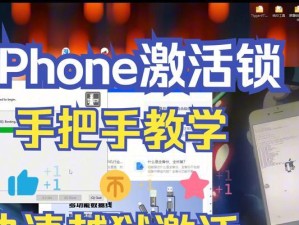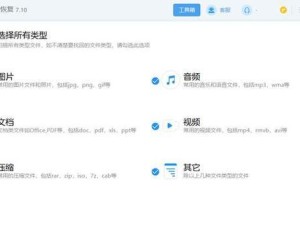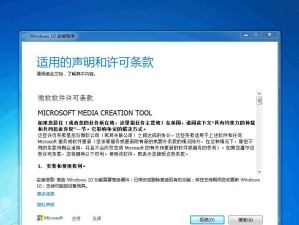近年来,随着技术的快速发展,我们对电脑系统的要求也越来越高。然而,在安装操作系统时,有时候我们会遇到一些麻烦,比如没有光盘驱动器或者没有可用的安装光盘。幸运的是,我们可以使用ISO文件来进行系统安装,不仅方便快捷,而且操作简单。本文将详细介绍如何使用ISO文件进行驱动安装系统的步骤,帮助读者轻松安装系统。

1.下载ISO文件
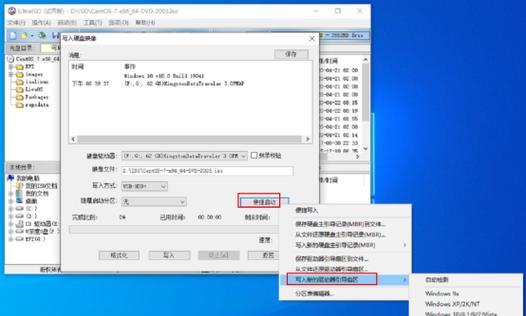
通过网络搜索并找到所需的操作系统ISO文件,确保文件来源可靠和安全。
2.创建引导U盘
使用专业软件(如Rufus)将ISO文件写入U盘,并将U盘设置为引导盘。

3.进入BIOS界面
重启电脑并按下相应按键(通常是F2、F10或Delete键)进入BIOS设置界面。
4.调整启动顺序
在BIOS设置界面中,将U盘设备调整为第一启动项,以便从U盘启动。
5.保存设置并重启
在BIOS设置界面中保存修改后的设置,并重启电脑使设置生效。
6.进入安装界面
等待电脑重新启动,进入系统安装界面。
7.选择安装语言和时区
在安装界面中,选择适合自己的语言和时区,并点击"下一步"继续安装。
8.接受许可协议
阅读并接受软件许可协议,然后点击"下一步"继续安装。
9.选择安装类型
根据个人需求选择“新安装”或“升级”,点击"下一步"继续。
10.选择安装位置
在新安装的情况下,选择适当的磁盘分区并点击"下一步"。
11.等待系统安装
系统会自动进行文件复制、安装和配置等操作,需要耐心等待。
12.设置用户名和密码
在安装过程中,设置电脑的用户名和密码,确保安全性。
13.完成安装
系统安装完成后,电脑将自动重启,并进入新安装的操作系统。
14.更新系统和驱动
安装完成后,及时进行系统更新和驱动程序的安装,以确保系统的稳定和功能完整。
15.安装所需应用程序
根据个人需求,安装所需的应用程序和工具,以便进行后续工作或娱乐。
使用ISO文件进行驱动安装系统是一种快捷、方便的方式,无需光盘驱动器即可轻松安装系统。通过下载ISO文件、创建引导U盘、调整启动顺序等步骤,我们可以顺利进行系统安装,并进行后续的设置和配置。希望本文提供的教程能够帮助读者顺利完成系统安装,享受更好的电脑使用体验。